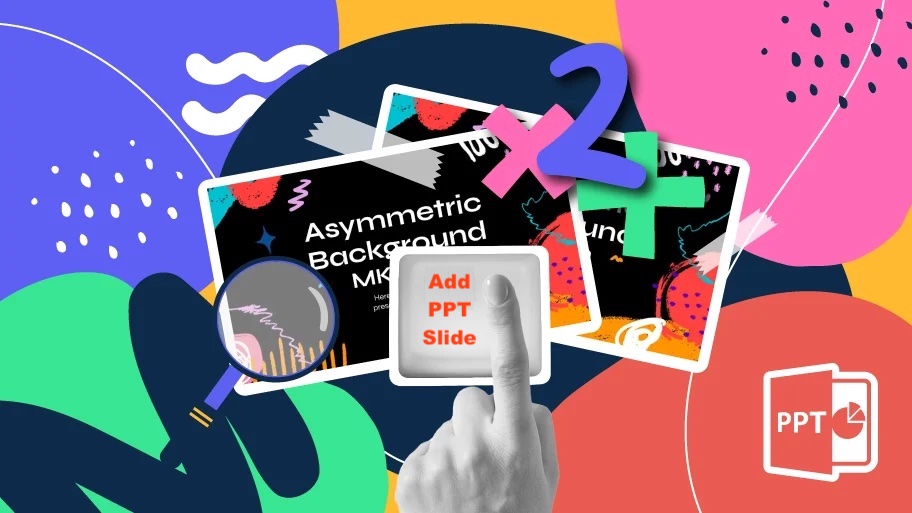
PowerPoint-dia’s toevoegen met .NET REST API.
In de snelle wereld van vandaag is het creëren van dynamische en boeiende PowerPoint-presentaties cruciaal geworden voor bedrijven, docenten en professionals. Het handmatig toevoegen van dia’s aan een presentatie kan echter tijdrovend en repetitief zijn, vooral als het gaat om grootschalige projecten of frequente updates. Dit is waar de kracht van automatisering om de hoek komt kijken. Door gebruik te maken van de mogelijkheden van .NET REST API kunt u het proces van het programmatisch toevoegen van PowerPoint-dia’s stroomlijnen, waardoor u kostbare tijd en moeite bespaart. In dit artikel onderzoeken we het belang van deze functie en laten we zien hoe u Aspose.Slides Cloud SDK voor .NET kunt gebruiken om nieuwe dia’s naadloos in uw bestaande PowerPoint-presentaties op te nemen.
- PowerPoint-verwerking REST API
- Voeg Slide toe aan PowerPoint met C# .NET
- Hoe u een dia in PowerPoint kunt toevoegen met behulp van cURL-opdrachten
PowerPoint-verwerking REST API
Aspose.Slides Cloud SDK voor .NET biedt een uitgebreide en krachtige oplossing voor het manipuleren van PowerPoint-presentaties. Met zijn uitgebreide reeks functies en intuïtieve API kunt u de mogelijkheden voor het maken en manipuleren van dia’s naadloos integreren in uw .NET-toepassingen. Of u nu afzonderlijke dia’s of hele diapresentaties wilt toevoegen, deze .NET REST API biedt een breed scala aan methoden en functies om aan uw specifieke vereisten te voldoen.
Genereer programmatisch professioneel ogende dia’s, pas opmaak toe, voeg inhoud toe en neem zelfs multimedia-elementen op zoals raster- of SVG-afbeeldingen, WordArt, SmartArt-afbeeldingen enz.
Om de SDK te kunnen gebruiken, moeten we eerst ‘Aspose.Slides-Cloud’ zoeken in de NuGet-pakketbeheerder en op de knop ‘Pakket toevoegen’ klikken. Ten tweede, bezoek de sectie quick start voor informatie over hoe u een account kunt maken via het clouddashboard (we moeten deze instructies volgen omdat we client-accounts moeten genereren referenties).
Voeg Slide toe aan PowerPoint met C# .NET
Met slechts een paar regels code kunt u programmatisch dia’s toevoegen aan een bestaande presentatie. Bekijk het volgende codefragment eens, omdat het een flexibele en gestroomlijnde manier biedt om het proces voor het maken van dia’s te automatiseren. Bovendien kunt u hiermee op maat gemaakte presentaties genereren die zijn afgestemd op uw specifieke behoeften.
// Ga voor meer voorbeelden naar https://github.com/aspose-slides-cloud
// Haal klantreferenties op van https://dashboard.aspose.cloud/
string clientSecret = "7f098199230fc5f2175d494d48f2077c";
string clientID = "ee170169-ca49-49a4-87b7-0e2ff815ea6e";
// maak een exemplaar van SlidesApi
SlidesApi slidesApi = new SlidesApi(clientID, clientSecret);
// naam van de invoer PowerPoint-presentatie
string sourcePPTX = "3D PowerPoint Hubble Telescope model.pptx";
// nieuwe Dia-index
int newSlideIndex = 4;
// roep de API aan om een lege dia aan de PowerPoint-presentatie toe te voegen
var responseStream = slidesApi.CreateSlide(sourcePPTX,null, newSlideIndex);
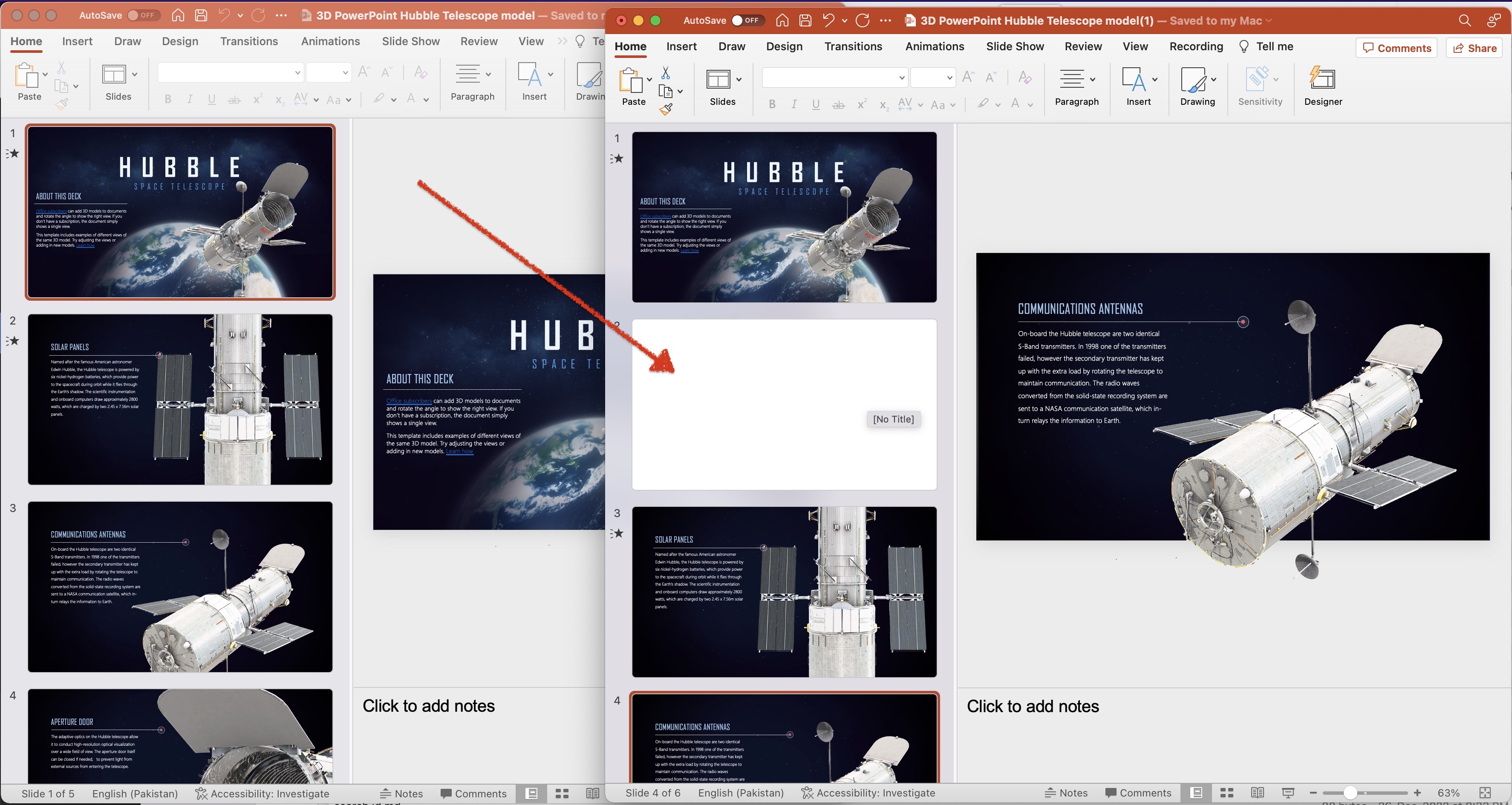
Afbeelding: - Voorbeeld van nieuwe dia toegevoegd aan PowerPoint.
Laten we het codefragment in meer details bekijken.
SlidesApi slidesApi = new SlidesApi(clientID, clientSecret);
Maak een object van de SlidesApi-klasse waarbij we de clientreferenties als argumenten doorgeven.
slidesApi.CreateSlide(sourcePPTX,null, newSlideIndex);
Roep de API aan om een lege dia toe te voegen aan de opgegeven index. Als de positieparameter ontbreekt, wordt de dia aan het einde van de presentatie toegevoegd.
Het voorbeeld PowerPoint dat in het bovenstaande voorbeeld wordt gebruikt, kan gratis worden gedownload van [3D PowerPoint Hubble Telescope model.pptx](https://create.microsoft.com/en-us/template/3d-powerpoint-(hubble-telescope-model)- f9f9485d-2a41-4eef-9ef0-1abc88fa3c8d).
Hoe u een dia in PowerPoint kunt toevoegen met behulp van cURL-opdrachten
Het toevoegen van PowerPoint-dia’s kan ook worden bereikt met behulp van cURL-opdrachten in combinatie met Aspose.Slides Cloud. Met de RESTful API van Aspose.Slides Cloud kunt u HTTP-verzoeken doen met behulp van cURL-opdrachten om te communiceren met de PowerPoint-presentaties. Deze aanpak biedt flexibiliteit en maakt integratie met verschillende programmeertalen en platforms mogelijk. Dus of u nu liever cURL-opdrachten rechtstreeks gebruikt of ze in uw scripts of toepassingen opneemt, u kunt de kracht van Aspose.Slides Cloud benutten om de PowerPoint-dia’s efficiënt te beheren en te manipuleren.
Ten eerste moeten we de volgende opdracht uitvoeren om een JWT-toegangstoken te genereren:
curl -v "https://api.aspose.cloud/connect/token" \
-X POST \
-d "grant_type=client_credentials&client_id=bb959721-5780-4be6-be35-ff5c3a6aa4a2&client_secret=4d84d5f6584160cbd91dba1fe145db14" \
-H "Content-Type: application/x-www-form-urlencoded" \
-H "Accept: application/json"
Voer nu de volgende cURL-opdracht uit om een nieuwe dia toe te voegen aan index # 4.
curl -v "https://api.aspose.cloud/v3.0/slides/{sourcePPTX}/slides?position=4" \
-X POST \
-H "accept: application/json" \
-H "authorization: Bearer {accessToken}" \
-d {}
Vervang sourcePPTX door de naam van een invoer-PowerPoint die al beschikbaar is in de cloudopslag, en accessToken door het hierboven gegenereerde JWT-toegangstoken.
Conclusie
Kortom, de mogelijkheid om PowerPoint-dia’s programmatisch toe te voegen opent een wereld aan mogelijkheden voor het automatiseren en verbeteren van uw presentatieworkflows. Of u er nu voor kiest om de Aspose.Slides Cloud SDK voor .NET te gebruiken of cURL-opdrachten te gebruiken met Aspose.Slides Cloud, u beschikt over krachtige tools om de functionaliteit voor het toevoegen van dia’s naadloos te integreren in uw applicaties en systemen. Met deze mogelijkheid kunt u dynamisch presentaties genereren en dia-inhoud efficiënt beheren. Niettemin kunt u, door de kracht van deze technologieën te benutten, uw PowerPoint-creatieproces stroomlijnen, tijd en moeite besparen en aantrekkelijke en boeiende presentaties geven.
handige links
gerelateerde artikelen
Wij raden u ten zeerste aan de volgende blogs te bezoeken: